word转成pdf背景图不显示的解决方法
发布时间:2016-11-06 17:03
相关话题
如果转成PDF后背景图没有显示图片,不管换哪种PDF软件结果都一样,掌握以下方法,就可解决此问题。那么下面就由小编给大家分享下解决word转成pdf背景图不显示的技巧,希望能帮助到您。
解决word转成pdf背景图不显示的步骤如下:
步骤一:打开word文件——工具——选项——“背景色和图像”去掉勾
步骤二:将WORD文件转成PDF,背景图没有显示,执行下面步骤。
步骤三:打开PS软件——文件——打开——选中PDF文件——打开 如图所示:
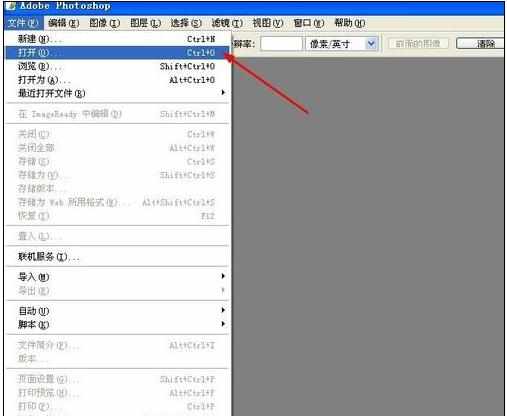

步骤四:在弹出的框里将像素调成300,按好——PS软件打开背景图——选择“移动工具”——将背景图片托到PDF文件里。

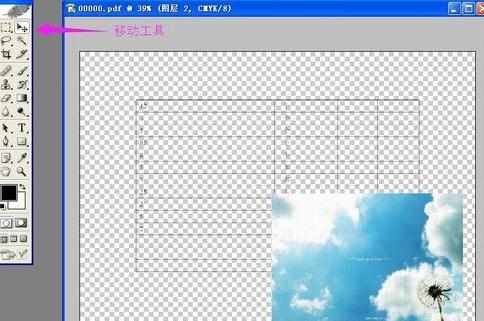
步骤五:按ctrl+t,这时背景图进入编辑状态,按shift键将图片向右下角拉,直到铺满整个界面,在按enter键即可。
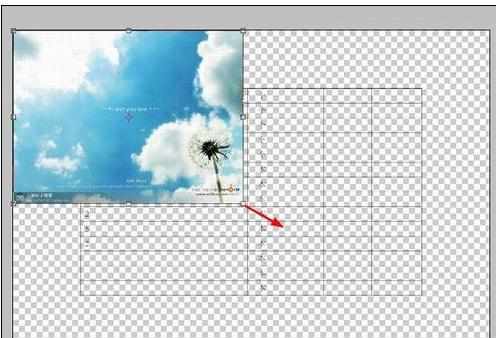
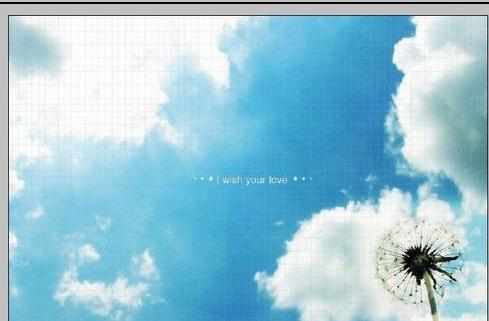
步骤六:将图层1托到图层2上面,效果就出来了。存储为——PDF格式保存即可。

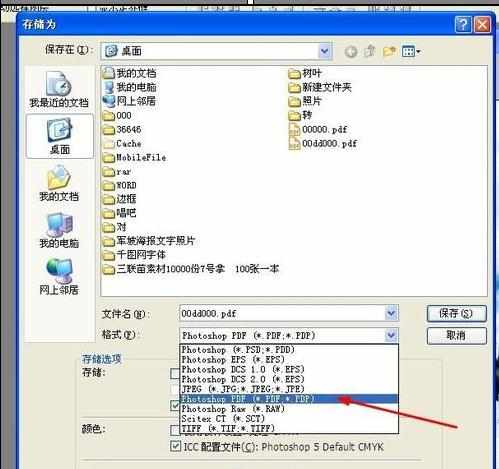

word转成pdf背景图不显示的解决方法的评论条评论